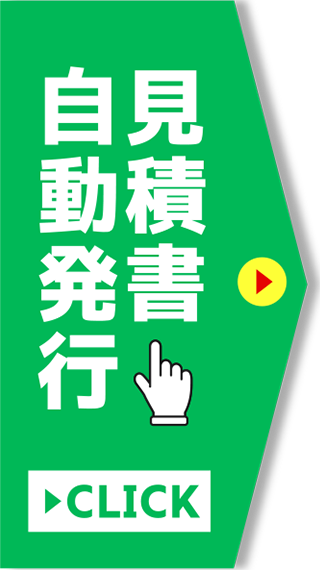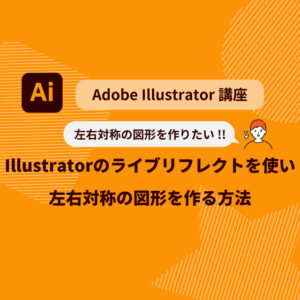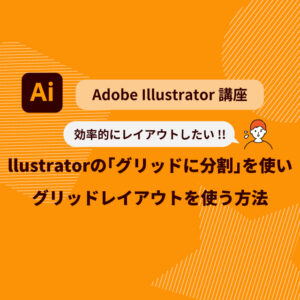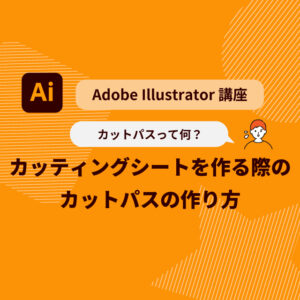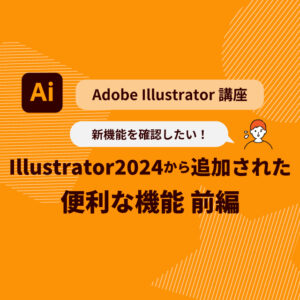前回紹介した2024年にリリースされたAdobe Illustrator 2024に追加された便利な機能の後編をご紹介します。
※今回紹介する機能を使うにはIllustratorを最新版にアップデートしておく必要がありますので、ご注意ください。
1. モックアップ作成機能
Illustrator2024では、デザインしたイラストやロゴを、スマートフォンやタブレットなどのデバイス画面に合成するモックアップ機能が搭載されました。
Photoshopなどの他のソフトを使わずに、Illustrator上で簡単に完成イメージを確認できます。
では使い方を説明していきます。
①ロゴと画像を配置する
モックアップを作成したい画像を配置して、配置したいロゴなどを準備します。
画像は「ファイル」→「配置」から自分の好きな画像を配置できます。
もしくは「ウィンドウ」→「モックアップ(Beta)」をクリックするとサンプルも使う事が出来ます。
初回はこのようなウィンドウが出ると思うので、インストールを押せば使えます。
インストールが完了するとこのようなウィンドウが出てきます。
一番上のバーをクリックするとカテゴリ毎にサンプルのモックアップ画像があるので、そちらを使っても構いません。
②ロゴやイラストなどと画像を選択してモックアップを有効にする。
ロゴやイラストと画像を選択して、「オブジェクト」→「モックアップ(Beta)」→「作成」をクリックします。
すると、このように画像に合わせてロゴやイラストを自動で配置してくれます。
ロゴを選択して移動などすれば配置する場所やサイズも変えられます。
この機能を使えばロゴばどを実物に配置した際のイメージなどがすぐに作れるので便利です!
2. パスのスムーズ化機能
Illustrator2024では、パスを滑らかに編集できる機能が強化されました。
パスを描く時に曲線を描くのは少し難しいですが、この機能を使うと簡単に曲線を調整してくれます。
①描いたパスを選択してスムーズ機能を使う
今回はわかりやすくギザギザなパスを作ってみました。
選択したら「オブジェクト」→「パス」→「スムーズ」をクリックします。
②結果を見ながらスムーズさせる数値を調整する。
スムーズをクリックするとこのようなウィンドウが出てきます。
スライダを右に動かしていくとパスがまるまっていきます。
この機能を使えば簡単に曲線を描けますので是非ご活用下さい。
3. 寸法ツール機能
最新版のIllustratorから「寸法ツール」が追加されました。
この機能を使えば図形の寸法を簡単に記載する事が出来ます。
図面や展開図などをIllustratorで作成する時にとても便利になります。
①寸法ツールをクリックする。
最新版のIllustratorのツールパネルにある「寸法ツール」をクリックします。
※寸法ツールがない場合はIllustratorが最新版でない可能性があります。バージョンを最新版にアップデートして下さい。
寸法ツールをクリックするとこのようなウィンドウが表示されます。
ボタンによって表記できる寸法が変わります。
- 長さ寸法:キャンバス上の任意の2点を選択してその間の距離を測定する事ができます。
- 角度寸法:任意の角度の上にマウスを置き、カーソルを外側にドラッグすると角度が測定、表記出来ます。
- 径寸法:径寸法を入力するには、任意の円または完全な円弧の上にマウスを置き、カーソルを外側にドラッグすると直径を測る事が出来ます。
また一番右の設定ボタンを押す事で細かい設定を変更できます。
②図形に合わせて寸法を記載していく
実際に寸法ツールを使うとこのような形ですぐに寸法が作れます。
図面や展開図を作成する時に是非活用してみて下さい!
以上になります。
いかがでしょうか?昔から使っている人は意外とこういった最新の機能を知らない場合もあったりするので、これを機会に改めて確認してみて下さい。